كيفية إعداد مودم ADSL M 200a. إعداد المودم Promsvyaz M200A M200B للواي فاي من ByFly
تشرح هذه المقالة كيفية إعداد Wi-Fi على مودم M200A. تحتوي المقالة أيضًا على فيديو تعليمي.
ملحوظة:من أجل الاتصال بالمودم ، ولإعادة تكوينه لاحقًا ، من الضروري إنشاء اتصال شبكة معه عبر محلي \ شبكة لاسلكية. عند إعداد المودم ، تم استخدام Windows 7 مع متصفح Internet Explorer ، وقد تكون هناك مشكلة في إعداد المودم في المتصفحات الأخرى.
الخطوة 1
افتح متصفح Internet Explorer ، في شريط العناوين أدخل العنوان " 192.168.1.1 " (بدون اقتباسات).
الشكل 1 - في متصفح Internet Explorer ، تابع إعداد المودم على العنوان "192.168.1.1"الخطوة 2
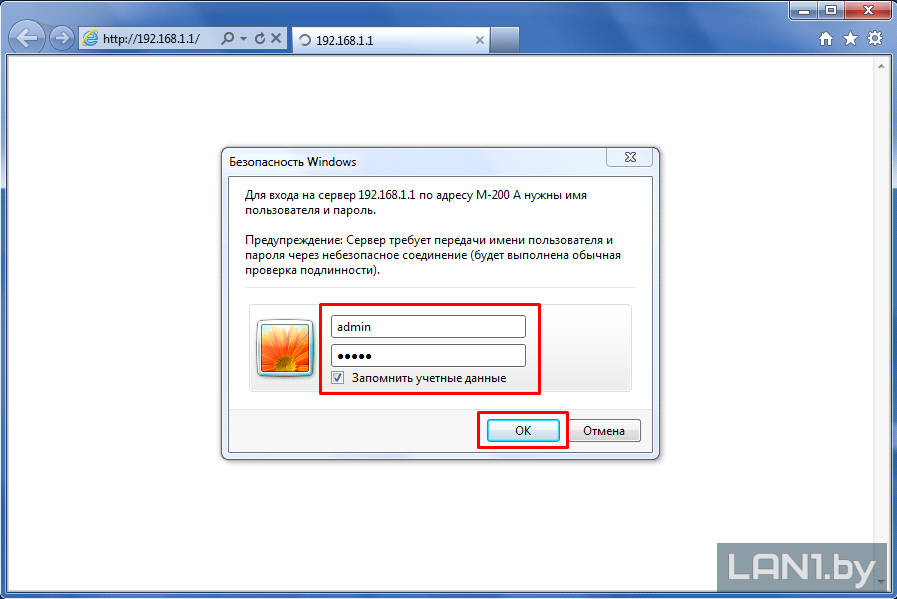 الشكل 2 - نافذة الترخيص
الشكل 2 - نافذة الترخيص
الخطوه 3
لكي تعمل شبكة Wi-Fi ، تحتاج أولاً إلى إنشاء اتصال بالإنترنت! بعد الضغط على الزر " نعم"، ستدخل في إعدادات المودم. بعد ذلك ، عليك الانتقال إلى علامة التبويب " تجهيز الواجهة"، ثم إلى علامة التبويب" لاسلكي". في ال " لاسلكي"في الميدان" نقطة دخولمفعل". في الميدان " PerSSID" أختر " مفعل". مزيد في الميدان بث SSID" أختر " نعم". في علامة التبويب " SSID»أدخل اسم شبكتك ، الاسم تعسفي ، في علامة التبويب« نوع المصادقة" اختار القيمة " WPA-PSK / WPA2-PSK". بعد ذلك ، انتقل إلى حقل "التشفير" وحدد القيمة " TKIP / AES"، وفي علامة التبويب" مفتاح مشترك مسبقًا"أدخل كلمة المرور بأي شكل واضغط على الزر" حفظ».
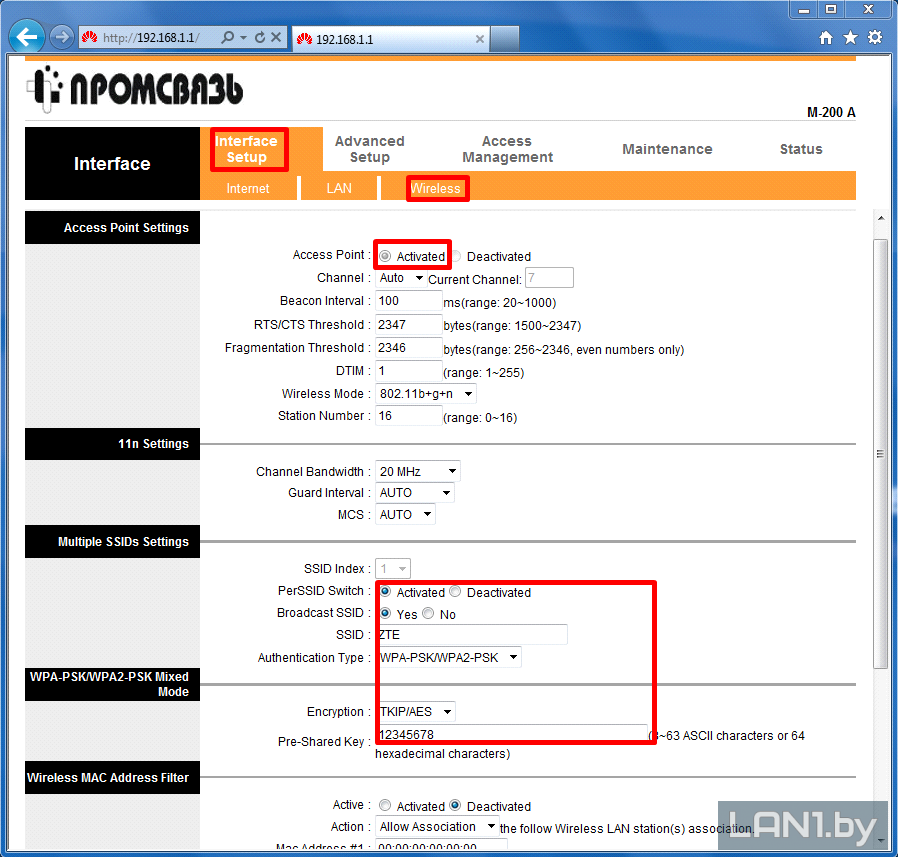 الشكل 3 - إعداد Wi-Fi
الشكل 3 - إعداد Wi-Fi
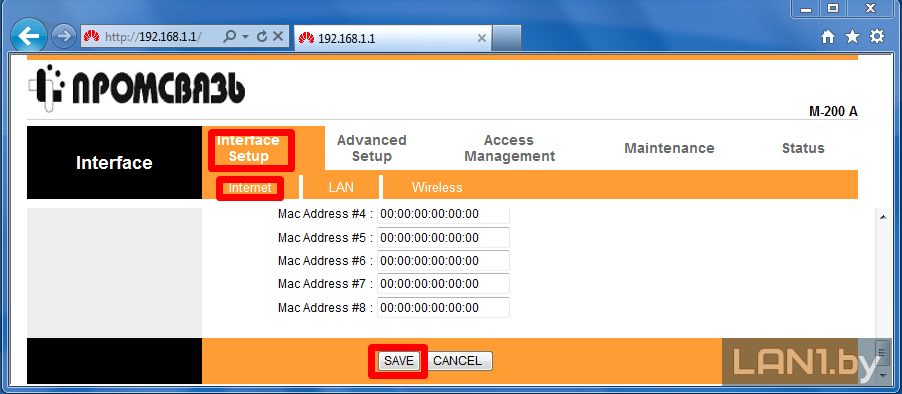 الشكل 4 - إعداد Wi-Fi
الشكل 4 - إعداد Wi-Fi
الخطوة 4
بعد ذلك ، عليك الانتقال إلى علامة التبويب " وضع متطور"، ثم إلى علامة التبويب" VLAN". في ال " VLAN"في الميدان" وظيفة Vlan»سوف تحتاج إلى تحديد قيمة« مفعل". بعد ذلك ، انقر فوق الحقل Assing VLAN PVID لكل واجهة».
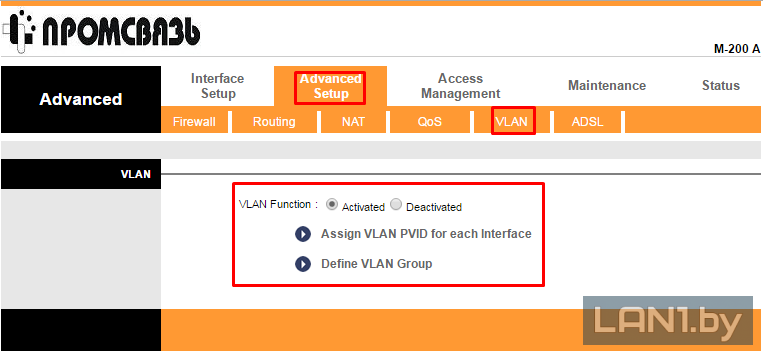 الشكل 5 - تفعيل "رسم الخرائط"
الشكل 5 - تفعيل "رسم الخرائط"
الخطوة الخامسة
في علامة التبويب التي تفتح ، الحقول " VC #»- عدد الاتصالات التي تم إنشاؤها ، الحقول« ميناء#»- منافذ المودم ، المجال« BSSID" - اتصال واي فاي. كلهم مقسمون إلى مجموعات: 1 - إنترنت ، 2 - زالة ، 3 - أهرانا. عند الاتصال بالإنترنت وخدمات zala ، قم بإعداد: " ميناء#واحد"، " المنفذ رقم 2», « المنفذ رقم 3"- تحت الإنترنت ، و" المنفذ رقم 4"- تحت زالا" الشبكة المحلية اللاسلكية BSSID # 1»ضمن wifi« PVID1". بعد ذلك ، انقر فوق " التالي».
  الشكل 6 - إعدادات المنفذ
الشكل 6 - إعدادات المنفذ
الخطوة 6
في علامة التبويب " مؤشر VLAN»حدد المجموعة المخصصة. على سبيل المثال ، المجموعة 1. في الحقل " نشيط" صحافة " نعم"، في الميدان" معرف VLAN"- أيضًا رقم المجموعة في الجدول" أجهزة الصراف الآلي VC»حدد الاتصال الذي تم إنشاؤه في الحقل« إيثرنت»حدد المنافذ التي سيعمل عليها هذا الاتصال في المجال« شبكة محلية لاسلكية"حدد منفذ Wi-Fi (دائمًا 0) واضغط على الزر" حفظ". (إعداد المنفذ العادي: " LAN1" - الإنترنت، " LAN2"- الأمان / الإنترنت ،" LAN3"- الإنترنت / zala،" LAN4"- zala / Internet،" SSID1" - واي فاي)
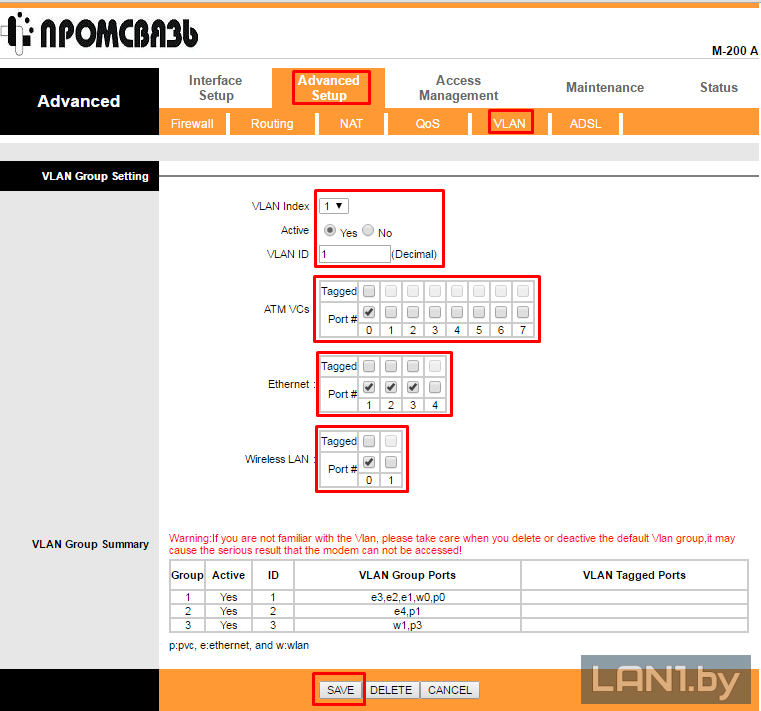 الشكل 7 تكوين تعيين المنفذ
الشكل 7 تكوين تعيين المنفذ
تشتهر شركة Promsvyaz منذ فترة طويلة بتغيير علامتها التجارية لأجهزة المودم وأجهزة التوجيه ومحطات ONT الصينية هواويو ZTE. Promsvyaz M-200 A هو مودم صيني آخر - مودم ZTE ZXV10 W300 مع دعم IPTV و FON ، تم تعديله قليلاً من الخارج ومع البرامج الثابتة من Promsvyaz (يختلف موطن ZTE قليلاً في مظهر واجهة الويب). في البرامج الثابتة Promsvyaz ، تكون واجهة الويب واحدة لواحد ، كما هو الحال في أجهزة المودم Asus AAM6010 و AAM6020BI ، ولا تمثل أي صعوبات خاصة في الإعداد.
إعداد مودم Promsvyaz M-200 A
في الشبكة المحلية ، يكون عنوان IP الخاص بالجهاز عاديًا - 192.168.1.1 ، عنوان واجهة الويب ، على التوالي http://192.168.1.1 :

تسجيل الدخول للوصول إلى واجهة الخيار هو المسؤول وكلمة المرور هي أيضًا المسؤول. بعد الحصول على إذن ، ندخل إلى واجهة الويب.
تكوين مودم Promsvyaz M-200 A في وضع جهاز التوجيه (جهاز التوجيه).

Rostelecomفي MRF Volga و بيلتليكوم (باي فلاي
ثم نذهب إلى الأسفل وفي قسم التغليف ، حدد نوع PPPoE / PPPoA.
بعد ذلك ، في قسم PPPoE / PPPoA ، أدخل بيانات الترخيص: اسم المستخدم اسم المستخدم وكلمة المرور - كلمة المرور. تم تقديم هذه البيانات لك عند اتصالك بالموفر.
أوصي أيضًا بتعيين خصائص الاتصال على Always On في قسم إعدادات الاتصال.
انقر فوق الزر "حفظ" لحفظ إعدادات المودم Promsvyaz M-200 أ.
إعداد مودم Promsvyaz M-200 A في وضع الجسر (Bridge).
بالنسبة لخيار اتصال WAN ، حدد قسم إعداد الواجهة؟ إنترنت:

في قسم ATM VC ، حدد اتصال ATM الأول: لهذا ، حدد PVC0 في قائمة Virtal Circuit. نحن نصنف الخصائص المناسبة في حقلي VPI و VCI - يجب اكتشافها في الدعم الفني لمزود الخدمة الخاص بك. علي سبيل المثال، Rostelecomفي MRF Volga و بيلتليكوم (باي فلاي) خصائص VPI / VCI - 0/33.
ثم نذهب لأسفل وفي قسم التغليف حدد نوع الجسر.
Promsvyaz M-200 أ.
إعداد شبكة محلية على مودم Promsvyaz M-200 A.
خيارات LAN LANموجودة في قسم إعداد الواجهة؟ الشبكة المحلية:

من حيث المبدأ ، فإن الخيارات الافتراضية مناسبة لـ 90٪ من الحالات. في هذا القسم ، يمكنك تغيير عنوان الجهاز على الشبكة المحلية ، وتغيير الشبكة الفرعية نفسها. أيضا ، يمكنك هنا تمكين أو تعطيل خادم DHCP
. يتم ذلك في القسم الفرعي DHCP ، وخيارات خادم DHCP نفسها موجودة في القسم الفرعي DHCP-Server. إذا كانت لديك خدمة IPTV ممكّنة ، فأنت بحاجة إلى إلغاء تحديد المربع الخاص بالمنفذ حيث يتم تمكين جهاز فك التشفير STB في المنافذ المادية.
في قسم DNS ، من الأفضل ترك معلمة DNS Relay في القيمة الافتراضية بحيث يتم اختيار عناوين خوادم NS الخاصة بالمزود تلقائيًا.
انقر فوق الزر "حفظ" لحفظ خيارات المودم Promsvyaz M-200 أ.
إعداد WiFi على مودم Promsvyaz M-200 A.
هل خيارات WiFi اللاسلكية ضمن إعداد الواجهة؟ لاسلكي:

نتحقق من أن مربع الاختيار تمكين موجود أمام معلمة نقطة الوصول. إذا كنت بحاجة إلى إيقاف WiFi على Promsvyaz M-200 A- حدد خانة الاختيار المعطلة.
في حقل القناة لـ الترددات اللاسلكية- تشير روسيا، ل بيلاروسيا — بيلاروسيا. اترك الوضع على أنه تلقائي.
أدناه ، في القسم الفرعي إعدادات SSID متعددة ، حدد فهرس SSID - 1
، في حقل SSID نكتب معرّف الشبكة اللاسلكية التي يتم إنشاؤها. يمكن أن تكون أي كلمة في التخطيط البريطاني.
نوع التشفير - نوع المصادقة - حدد WPA2-PSK. إذا كانت لديك أجهزة لاسلكية لا تدعم هذا النوع من المصادقة ، فحدد WPA-PSK.
أدناه في حقل المفتاح المشترك مسبقًا ، تحتاج إلى الكتابة مفتاح الامانشبكة لاسلكية. قد لا يهمهم التسلسل الأبجدي أو الرقمي أو المختلط الذي لا يقل عن 8 أحرف.
انقر فوق الزر "حفظ" لحفظ خيارات المودم Promsvyaz M-200 أ.
تعليمات:
افتح المتصفح ، وانتقل إلى علامة تبويب فارغة ، وأدخل عنوان المودم الخاص بنا في شريط عنوان المتصفح:
- 192.168.1.1
- نضغط على زر Enter. نحن في انتظار نافذة بدعوة لإدخال اسم المستخدم وكلمة المرور.
إذا فشل المستعرض الحالي في الدخول إلى قائمة التحكم في المودم ، فسيتعين عليك محاولة القيام بذلك باستخدام متصفح آخر. أحيانًا لا يكون هذا كافيًا: ستظل واجهة المودم غير قابلة للوصول. يمكن أن يكون هناك العديد من الأسباب لمثل هذا الفشل. الأكثر احتمالا: وجود فيروسات على الكمبيوتر ، إعدادات غير صحيحة لجدار الحماية ، ومحول الشبكة ، وتثبيت الوكيل ، والعديد من أعطال المتصفح.
في هذه الحالة ، من الأفضل الاتصال بالسادة وطلب الخدمة اللازمة: ،. إجراء الطلب أمر سهل - فقط اتصل بأحد الهواتف المدرجة في هذا الموقع.
يتطلب الوصول إلى خادم http://192.168.1.1 اسم مستخدم وكلمة مرور.
الافتراضي هو:
- اسم المستخدم - admin
- كلمة المرور - المشرف
التالي ل إعدادات مودم M200a ADSLاضغط على زر تسجيل الدخول. 
من المهم أن تتذكر: حتى إذا كنت قد فعلت شيئًا خاطئًا ، فلديك دائمًا فرصة لإعادة ضبط إعدادات مودم M200a على إعدادات المصنع بالضغط مع الاستمرار على الزر الموجود في الفتحة الموجودة أسفل المودم مع توقيع إعادة الضبط لأكثر من 5 ثوان ، ثم حاول إعداد مودم ADSL Promsvyazتكرارا.
إذا لم تتمكن من الوصول إلى هذا العنوان ، اقرأ هنا.
وبالتالي ، ندخل إلى واجهة الويب لمودم Promsvyaz M200a.
يتكون إعداد مودم Promsvyaz M200a من مرحلتين:
- إعداد الوصول إلى الإنترنت عن طريق ضبط المودم على وضع جهاز التوجيه مع إمكانية توصيل أجهزة كمبيوتر متعددة في نفس الوقت باستخدام كابل.
- قم بتشغيل وحدة wi-fi على المودم وقم بتكوينها لتتمكن من توصيل الأجهزة اللاسلكية مثل iPhone ، والهاتف الذكي الذي يعمل بنظام Android ، والكمبيوتر المحمول ، والكمبيوتر اللوحي.
قم بإعداد العنصر الأول:
افتح علامة التبويب في واجهة إعداد واجهة المودم - الإنترنت.
يجب إجراء بعض التغييرات هنا. بادئ ذي بدء ، سننقل المودم إلى وضع التشغيل عبر PPPoA / PPPoE.
1.Encapsulation- خانة الاختيار PPPoA / PPPOE.
2.تفتح إعدادات PPPoA / PPPoE المتقدمة وخيار إدخال معلمات أخرى. نحتاج إلى تسجيل اسم المستخدم - اسمك في العقد مع علامة @ في المنتصف وكلمة المرور - كلمة المرور الخاصة بك في العقد.
3. من الضروري أيضًا تمكين Bridge Interface بوضع مربع اختيار مقابل المعلمة Activated.
4. في إعداد الاتصال مقابل Alwais On ، ضع خانة اختيار.
5. في عنوان IP ، قم بتعيين خانة الاختيار "التوجيه الافتراضي" مقابل "نعم".
6. تحقق من تمكين NAT.
اضغط على زر حفظ وانتظر حتى يتم تحديث الصفحة مع الإعدادات. 
بعد الإعدادات ، تحتاج إلى التحقق من صحة البيانات المدخلة - لهذا نتحقق من الوصول إلى الإنترنت. يمكنك فتح مستعرض ومحاولة الانتقال إلى أي مورد إنترنت. تستطيع بسرعةاضغط ping على win + r ، في سطر الأوامر نكتب ping f6.by -t والمفتاح ENTER. يجب أن تظهر مثل هذه الصورة. 
كل شيء موجود في علامة التبويب هذه - لست بحاجة إلى لمس أي شيء آخر.
دعنا نذهب إلى إعداد الواجهة - علامة التبويب Lan. دعنا نتحقق مما إذا تم تكوين DHCP وما إذا تم إدخال عناوين DNS بشكل صحيح.
خادم DHCP مسؤول عن التعيين التلقائي لعناوين IP على الشبكة ، مما يسمح للعديد من أجهزة الكمبيوتر بالعمل في وقت واحد على الإنترنت. خدمة DNS مسؤولة عن تحويل أسماء المجالات الرمزية إلى أرقام يفهمها متصفحك.
عادةً ما تكون الإعدادات الافتراضية صحيحة ، ولكن لا يزال من المفيد الانتباه إليها والتحقق من صحتها.
بالنسبة لمينسك ، يجب أن تكون الإعدادات كما في الصورة. 
يمكنك تعيين Use Auto Discovered DNS Server فقط في DNS Relay - سيعمل هكذا. بالنسبة للمناطق ، من الأفضل تعيين DNS الإقليمي أو محاولة تعيين AUTO.
وبالتالي ، قمنا بتكوين مودم Promsvyaz M200a بالكامل للعمل من خلاله كابل الشبكة. من الآن فصاعدًا ، سيتم توصيل جميع أجهزة الكمبيوتر المتصلة بأي من المنافذ الثلاثة (باستثناء المنفذ الرابع - احتياطي لـ ZALA) باستمرار بالإنترنت دون إنشاء اتصال إضافي على الكمبيوتر.
لتكوينه نفس نقطة الاتصال للاتصال إنترنت wi-fiاقرأ المزيد-
Promsvyaz وفي كل مرة لا تكتمل بدون بعض المفاجآت. من أجل تسهيل الحياة على المستخدمين ، قررت كتابة مقال حول كيفية إعداد مودم Promsvyaz ومودم ZTE ZXV10 W300 التماثلي لاستخدام الإنترنت بواسطة العديد من أجهزة الكمبيوتر.
التعليمات مكتوبة للإعداد شبكات WiFiومودم على نظام التشغيل Windows 7 ، لكنني أعتقد أنه بالقياس لن يكون من الصعب تكوينه في أنظمة التشغيل الأخرى.
إعداد بطاقة الشبكة
لذلك دعونا نبدأ إعداد Wi-Fiعلى المودم. نقوم بتوصيل المنفذ 1-3 للمودم وبطاقة الشبكة للكمبيوتر بسلك التصحيح الذي يأتي مع المجموعة. ثم نقوم بتشغيل الأمر ping 192.168.1.1 –t
إذا تم تمكين خادم DHCP على المودم ، وكان عنوان IP الموجود على بطاقة الشبكة تلقائيًا ، يجب أن ترى الصورة التالية:

إذا كانت الرسالة " العقدة المحددة غير متوفرة"سيتعين عليك التحقق مما إذا كان عنوان IP تلقائيًا على محول الشبكة. للقيام بذلك ، انقر فوق رمز الكمبيوتر في العلبة ، وحدد" مركز الشبكة والمشاركة":

أختر " إعدادات محول التغيير"في النافذة التي تفتح:
قم بالنقر بزر الماوس الأيمن فوق " اتصال الشبكة المحلية" و اختار " ملكيات":

في الخصائص الإصدار 4 من بروتوكول الإنترنت (TCP / IPv4)تغيير علامات التبويب إلى " الحصول على عنوان IP تلقائيا", "الحصول على عنوان خادم DNS تلقائيًا ":

إذا لم تبدأ حزم الاستجابة في الوصول حتى بعد هذه المعالجات باستخدام الأمر ping 192.168.1.1 –t ، فأنت بحاجة إلى إعادة تعيين المودم بإعادة تعيين أو. في أجهزة مودم ZTE القديمة ، قد يؤدي ذلك إلى فقد جميع إعدادات المزود! سيتعين عليك ضبطه وفقًا للتعليمات تمامًا إذا لم تكن واثقًا من قدراتك.قم بإعداد عنوان ثابت أفضل. بالنسبة لأولئك الذين يرغبون في المخاطرة ، عادةً ما يتم إخفاء زر إعادة الضبط على "نعل" المودم لتجنب الضغط غير المقصود ، بالإضافة إلى أنه مغلق في العلبة ، ومن أجل الضغط عليه ، تحتاج إلى استخدام بعض كائن (على سبيل المثال ، عبوة قلم حبر جاف).):

يجب القيام بهذه الإجراءات إذا نسيت كلمة المرور من لوحة إدارة المودم أو إذا أردت إعادة إعدادات المودم إلى الوضع الافتراضي.
إعداد PPPOE على المودم
بعد بدء تشغيل الأمر ping 192.168.1.1 -t أخيرًا ، افتح متصفح الإنترنت المفضل لديك واكتب في سطر الإدخال: http://192.168.1.1. كلمة المرور الافتراضية وتسجيل الدخول في هذا المودم هي admin. اضغط الزر " يرسل":

لنبدأ إعداد المودم. انتقل إلى علامة التبويب ""ضع علامة تبويبمزود خدمة الإنترنتعلى ال PPPoA / PPPOE. نكتب تسجيل الدخول وكلمة المرور المحددين في العقد في الحقولاسم االمستخدمو كلمه السر. جدولة المسار الافتراضيضع في الموقفنعم، نترك كل شيء كما هو:

إعداد نقطة اتصال Wi-Fi
قم بإعداد Wi-Fi على المودم. انتقل إلى علامة التبويب "ضع نقطة الوصول في أسرع وضع" 802.11g + n "مع عرض القناة 20/40 ميجا هرتزوالتي ستمنحك أفضل أداء.
تأكد من التنشيط تبديل PerSSID. إذا كنت تريد شبكة لاسلكية كاردا نتلم يكن مرئيًا لمجموعة الجيران " لا" ضد بث SSID. إذا كنت تريد اكتشاف الشبكة بواسطة الأداة المساعدة لتكوين محول Wi-Fi WINDOWS ، فضع علامة التبويب " نعم". حسنًا ، بالطبع ، حتى لا يتمكن الجيران من استخدام الإنترنت لديك ، قمنا بإعداد التشفير من خلال اختراع هذا المجال مفتاح مشترك مسبقًامفتاح مكون من ثمانية أحرف عشوائية على الأقل. اختر أقوى نوع تشفير - WPA2-PSK، خوارزمية التشفير AES. تدعم جميع الأجهزة الجديدة إلى حد ما هذا التكوين اللاسلكي. إذا كنت تستخدم أجهزة Wi-Fi لا تدعم وضع التشفير أو نقطة الاتصال هذه ، فسيتعين عليك التجربة.

ميناء الشحن للتورنت
كما تعلم ، لكي يتمكن شخص ما من إنشاء اتصال TCP وارد معك ، تحتاج إلى تكوين إعادة توجيه المنفذ إلى جهاز كمبيوتر في الشبكة المحلية 192.168.1.0/255.255.255.0 التي شكلها جهاز التوجيه. لذلك ، دعنا نحول منفذ TCP 55555 إلى عنوان IP المحلي للكمبيوتر باستخدام عميل التورنت ، على سبيل المثال ، إلى 192.168.1.254. نظرًا لحقيقة أنه من المستحيل عمل ارتباطات ثابتة لعناوين IP بـ MAC في إعدادات هذا المودم ، أقترح تعيين عنوان IP ثابت يدويًا. يتم ذلك في خصائص نفس بروتوكول الإنترنت ( TCP / IPv4) على الجهاز المحلي.املأ الأسطر مثل هذا: عنوان IP 192.168.1.254 ، وقناع الشبكة الفرعية 255.255.255.0 ، والبوابة 192.168.1.1 ، و dns1 192.168.1.1 ، و dns2 8.8.8.8

نذهب إلى لوحة إدارة المودم في القسم حالأعذبنصب/نات /افتراضيةالخادم:

تكوين إعادة توجيه المنفذ الخارجي لبروتوكول TCP 55555 لكل مقبس 192.168.1.254:55555 :

بالنسبة إلى السيول ، يجب أيضًا إعادة توجيه منفذ UDP 55555. في عميل التورنت mtorrent ، تحتاج إلى تحديد المنفذ المُعاد توجيهه. للقيام بذلك ، انتقل إلى الإعدادات / الاتصال / "منفذ للاتصالات الواردة" وضع 55555 هناك.
مجموعة من البرامج الثابتة من إصدارات مختلفة لأجهزة المودم Promsvyaz M200A ، Promsvyaz M200B ، ZTE ZXV10 W300 بدون دعم 802.11Nتحميل . بالنسبة لأجهزة المودم anex A ، تكون البرامج الثابتة ذات الفهرس المقابل مناسبة.
راجع أيضًا متابعة المقالة ، والتي تتضمن التكوين الصحيح لخادم DHCP: تكوين IPTV ZALA على مودم Promsvyaz m200a
إذا فشلت في إعداد المودم أو كنت بحاجة إلى إعداد تكوين أكثر تعقيدًا ، يمكنك الاتصال بأخصائي في المنزل مقابل رسوم. أسعار التخصيص. معنا الإعداد مودم واي فايأصبح أسهل!
مواد اخرى